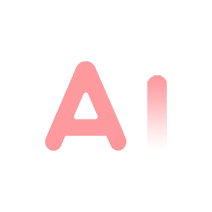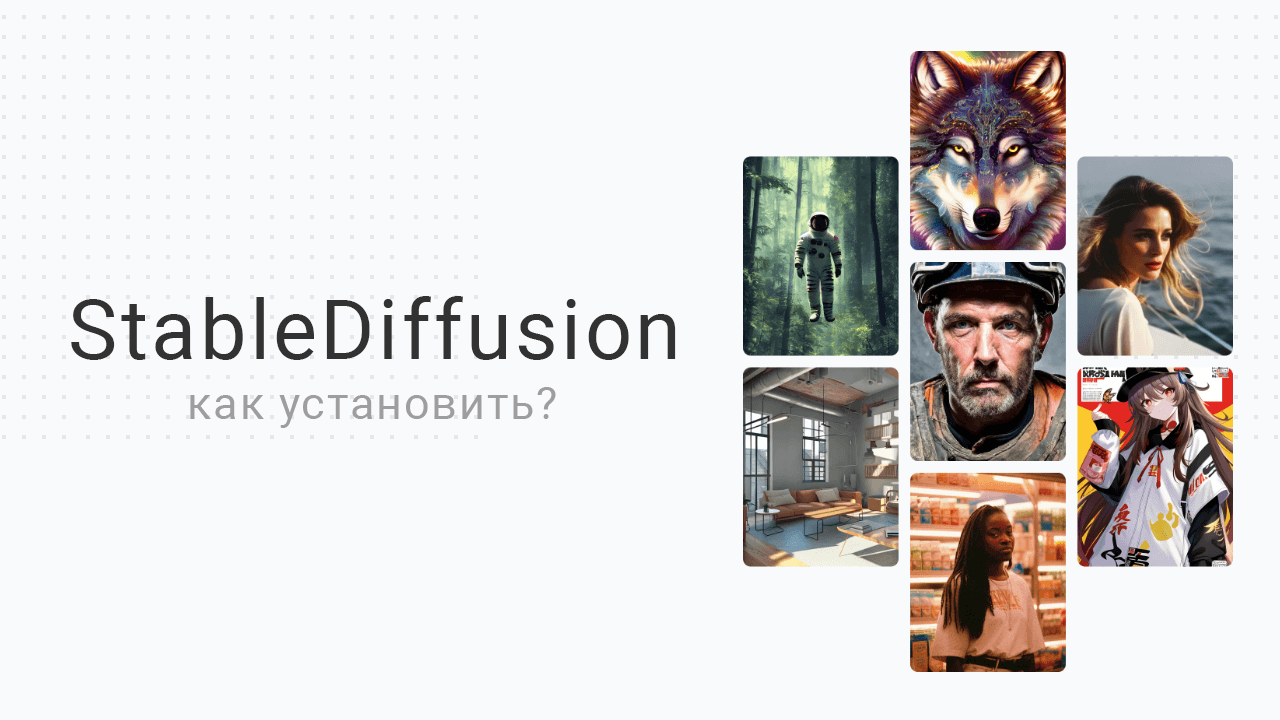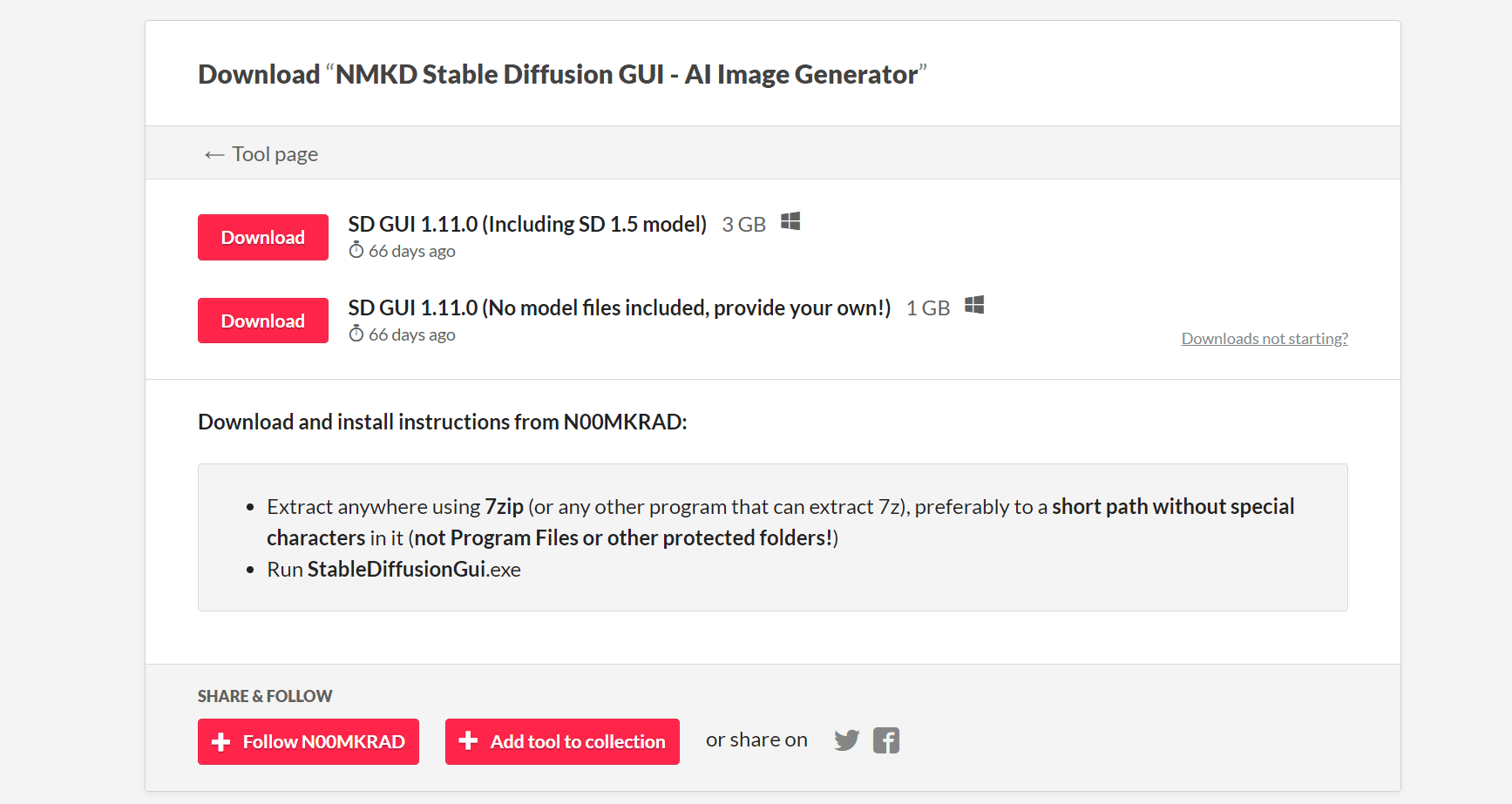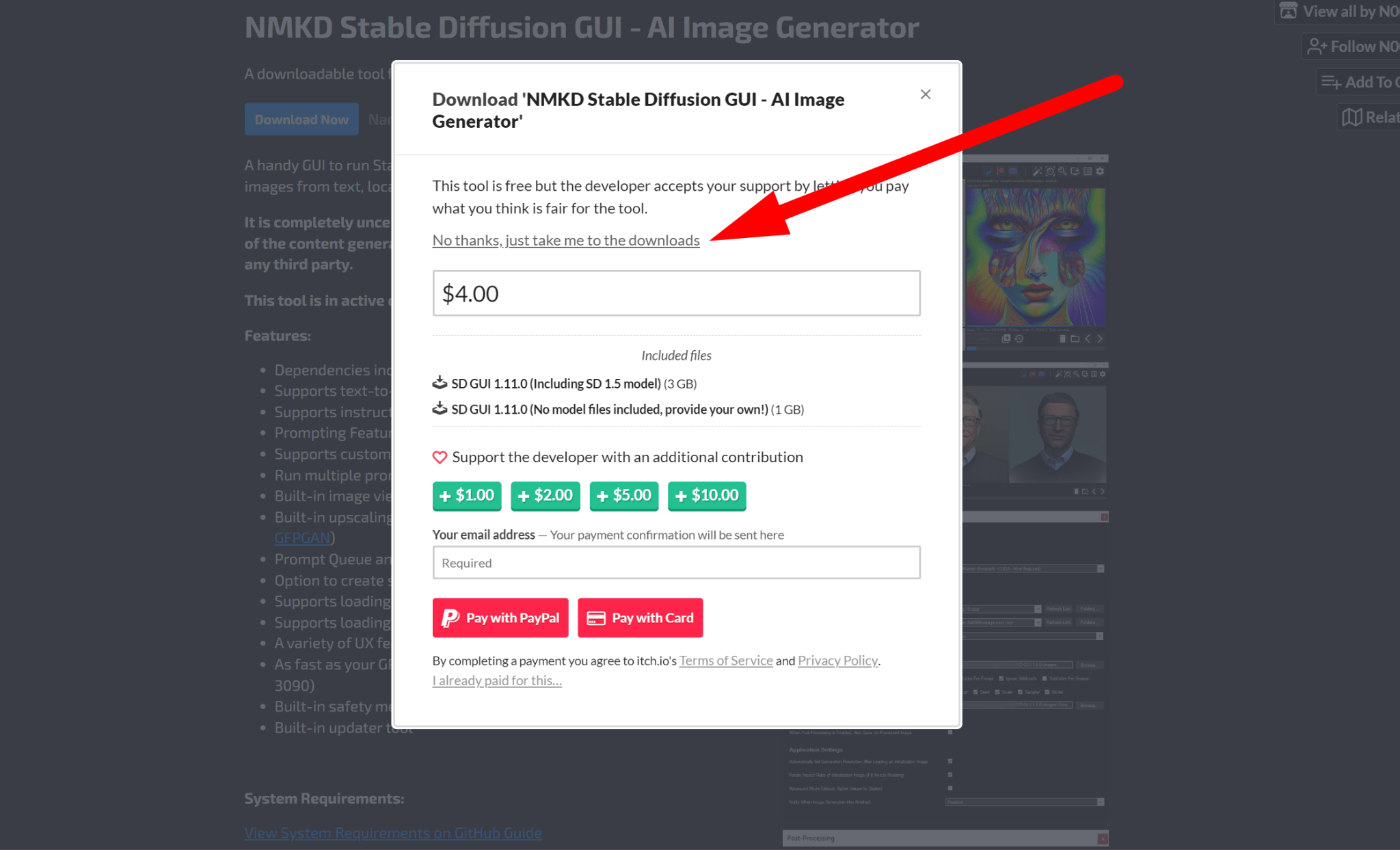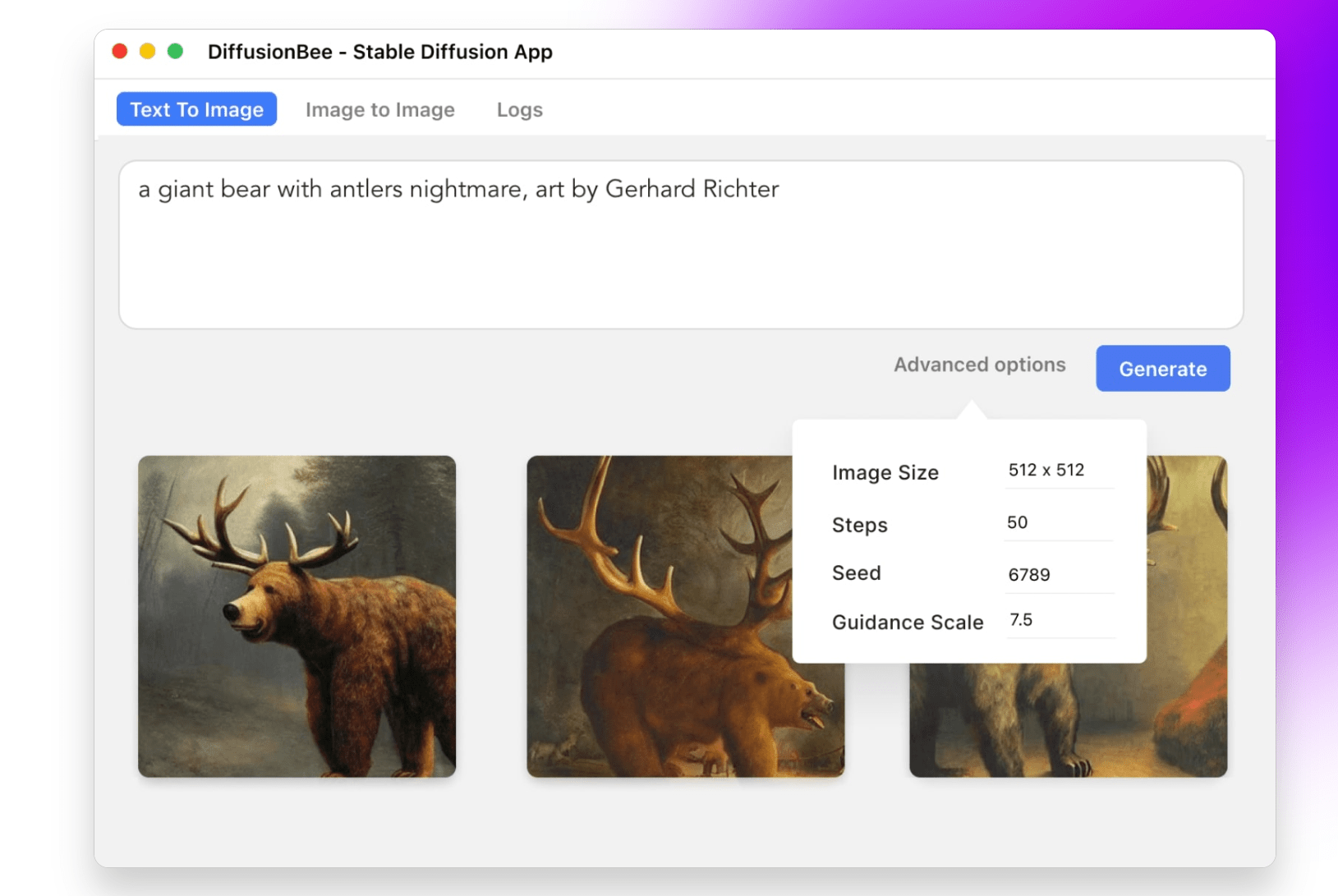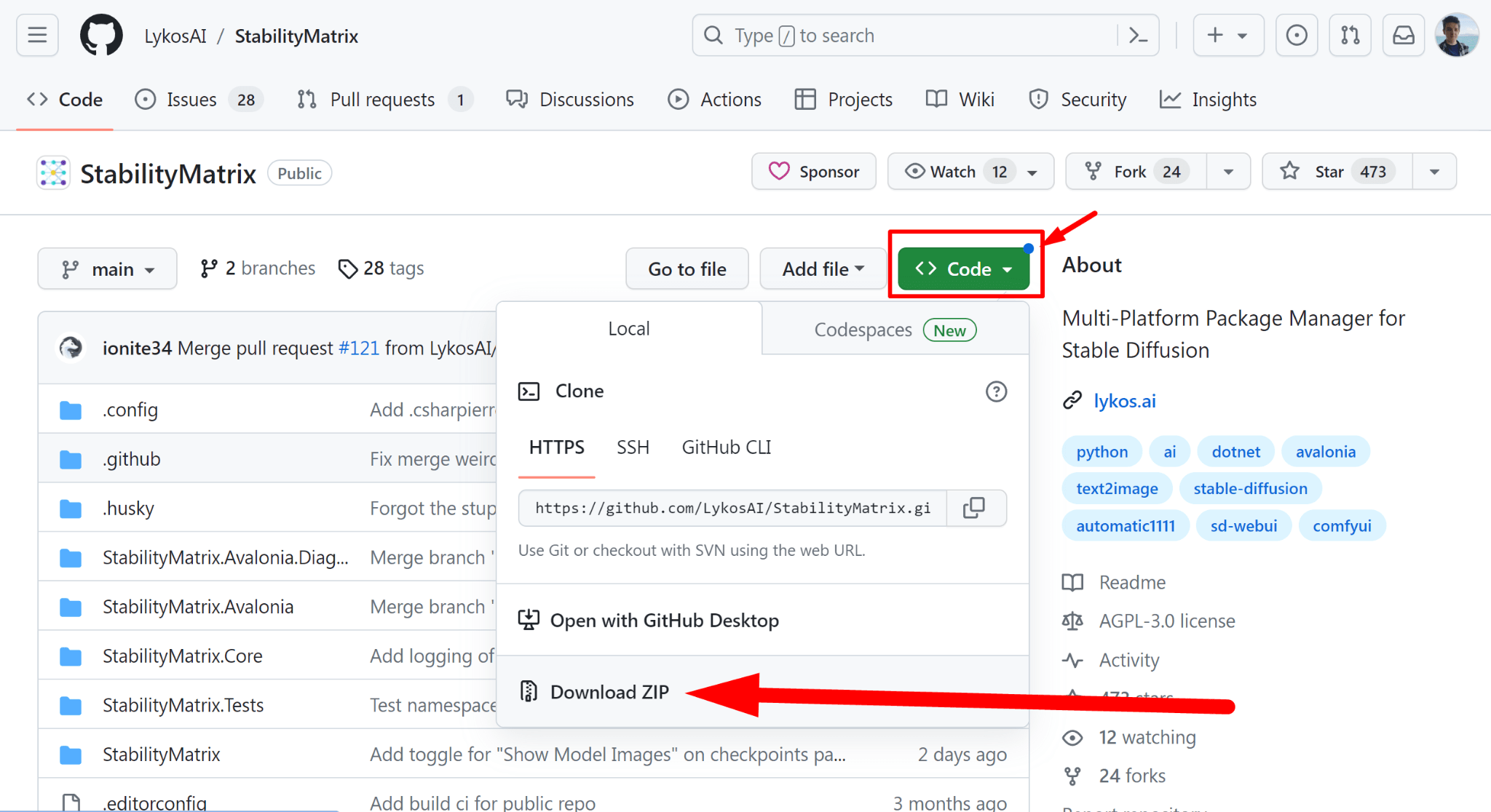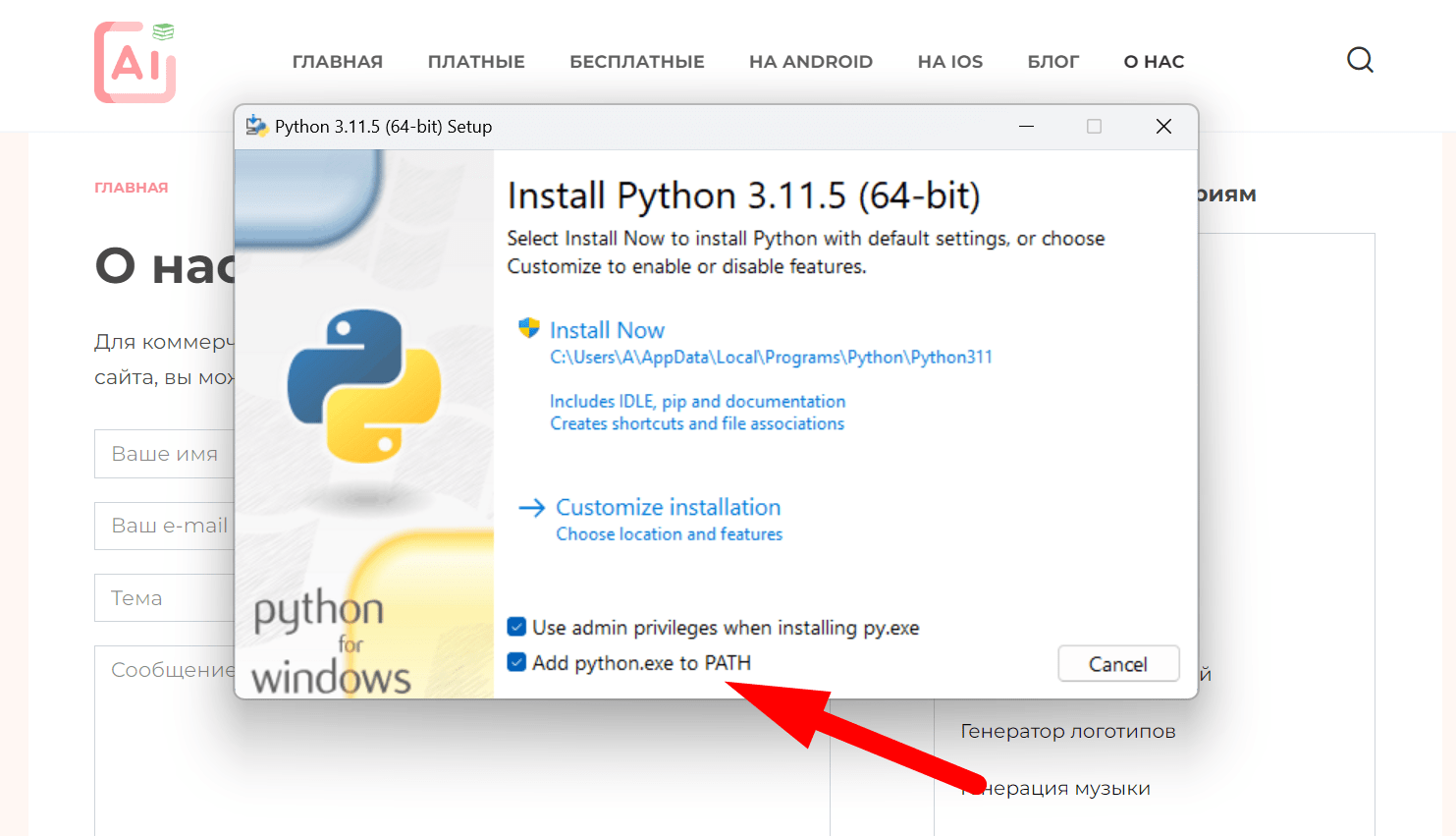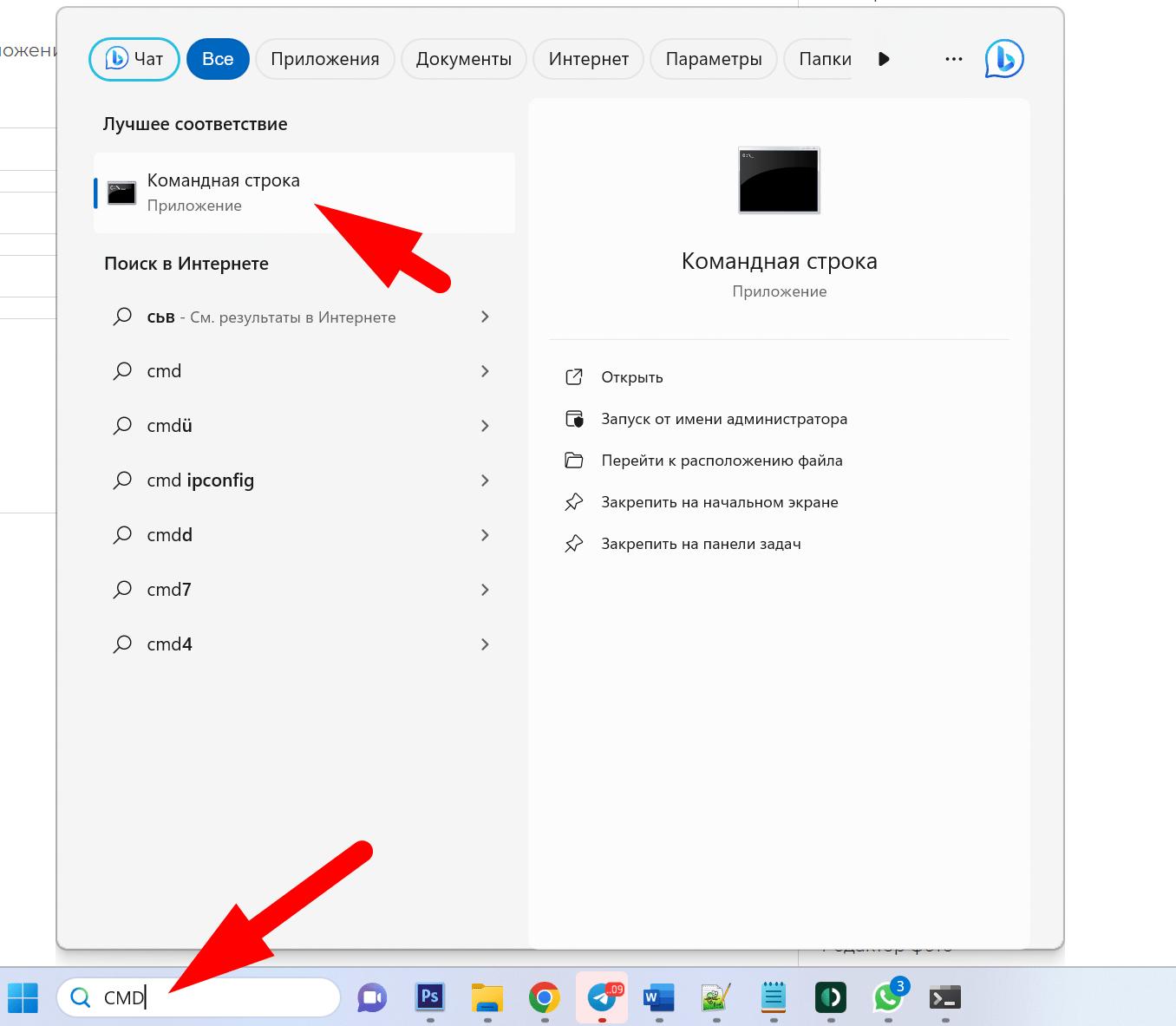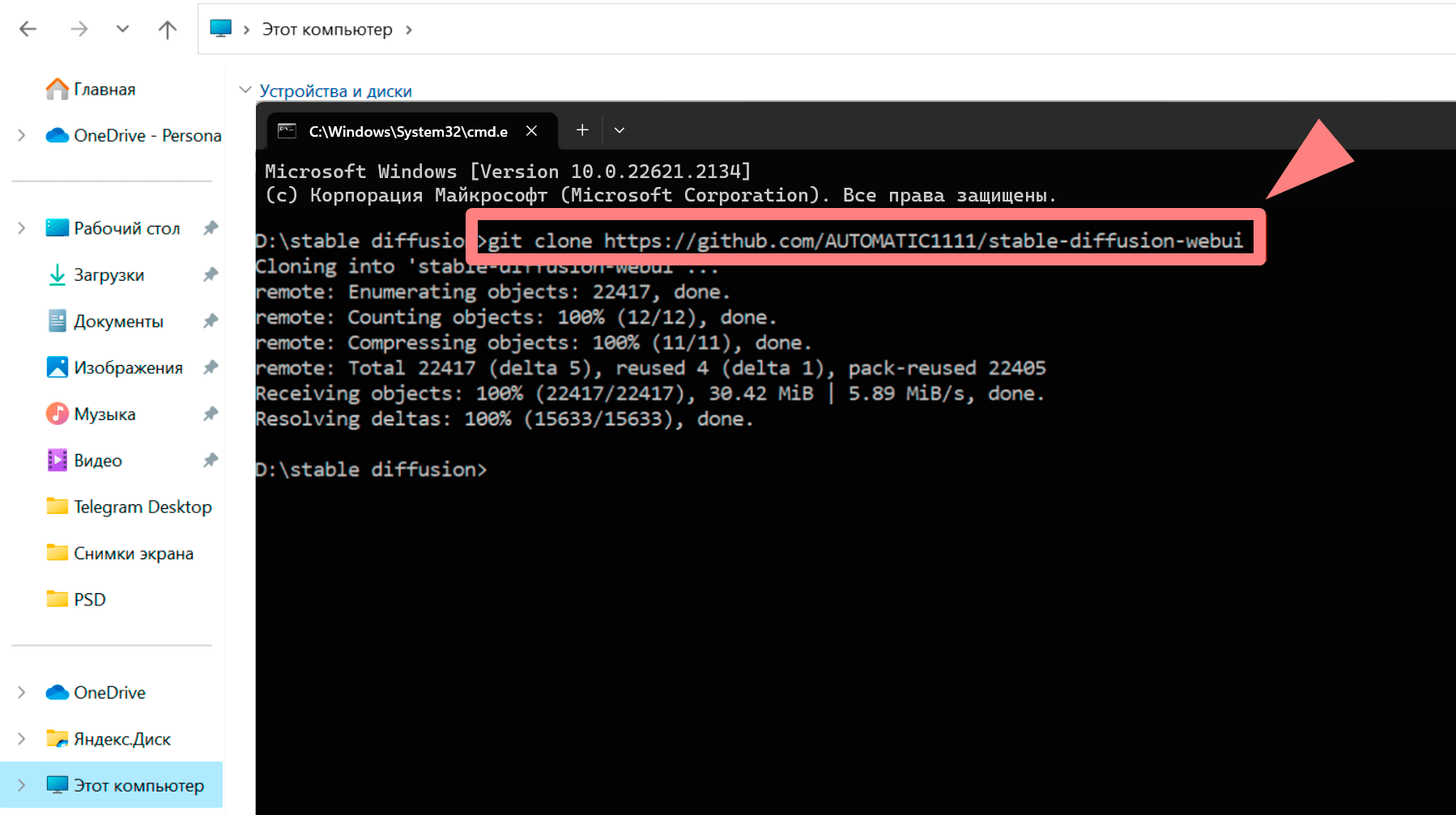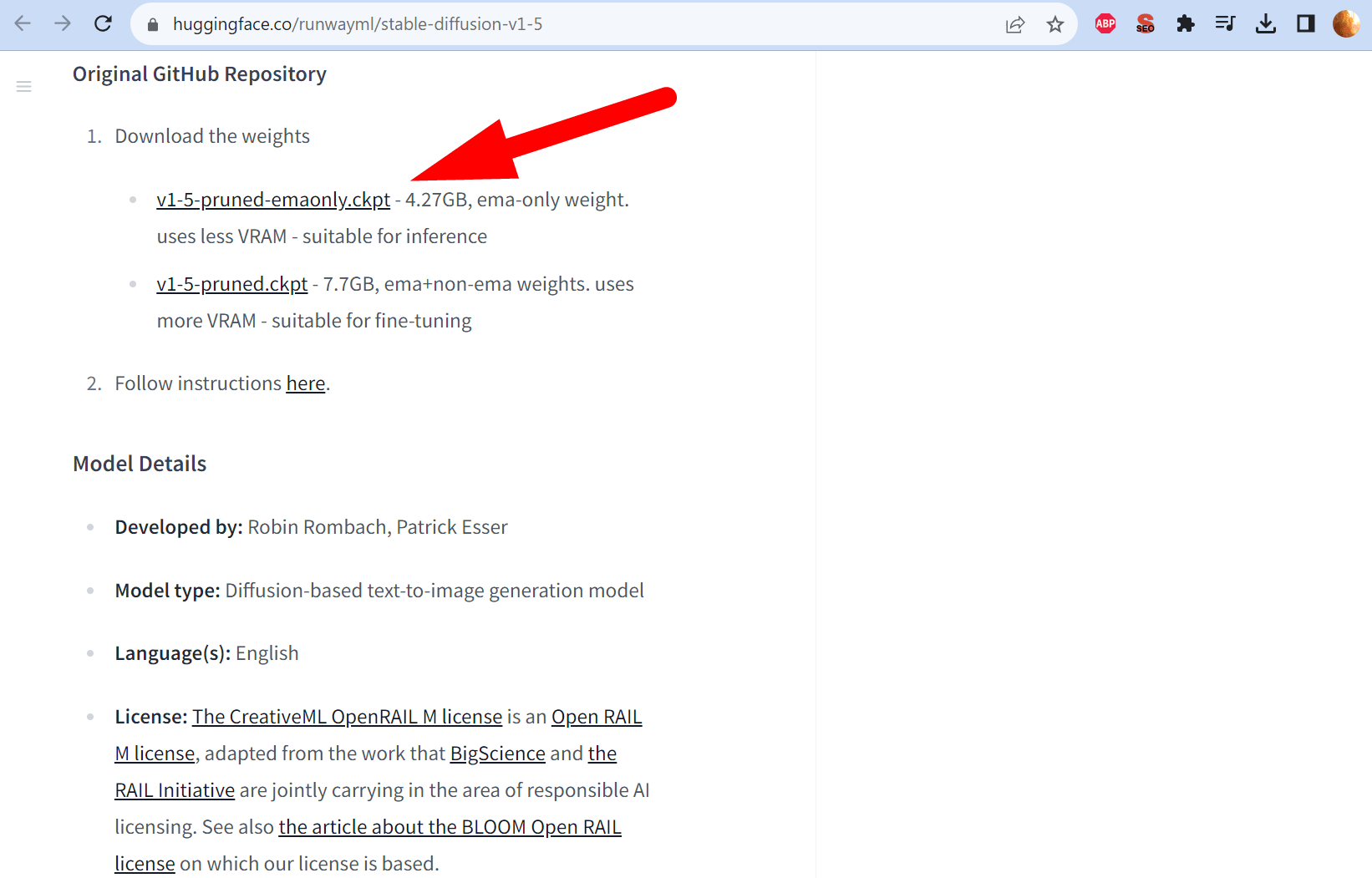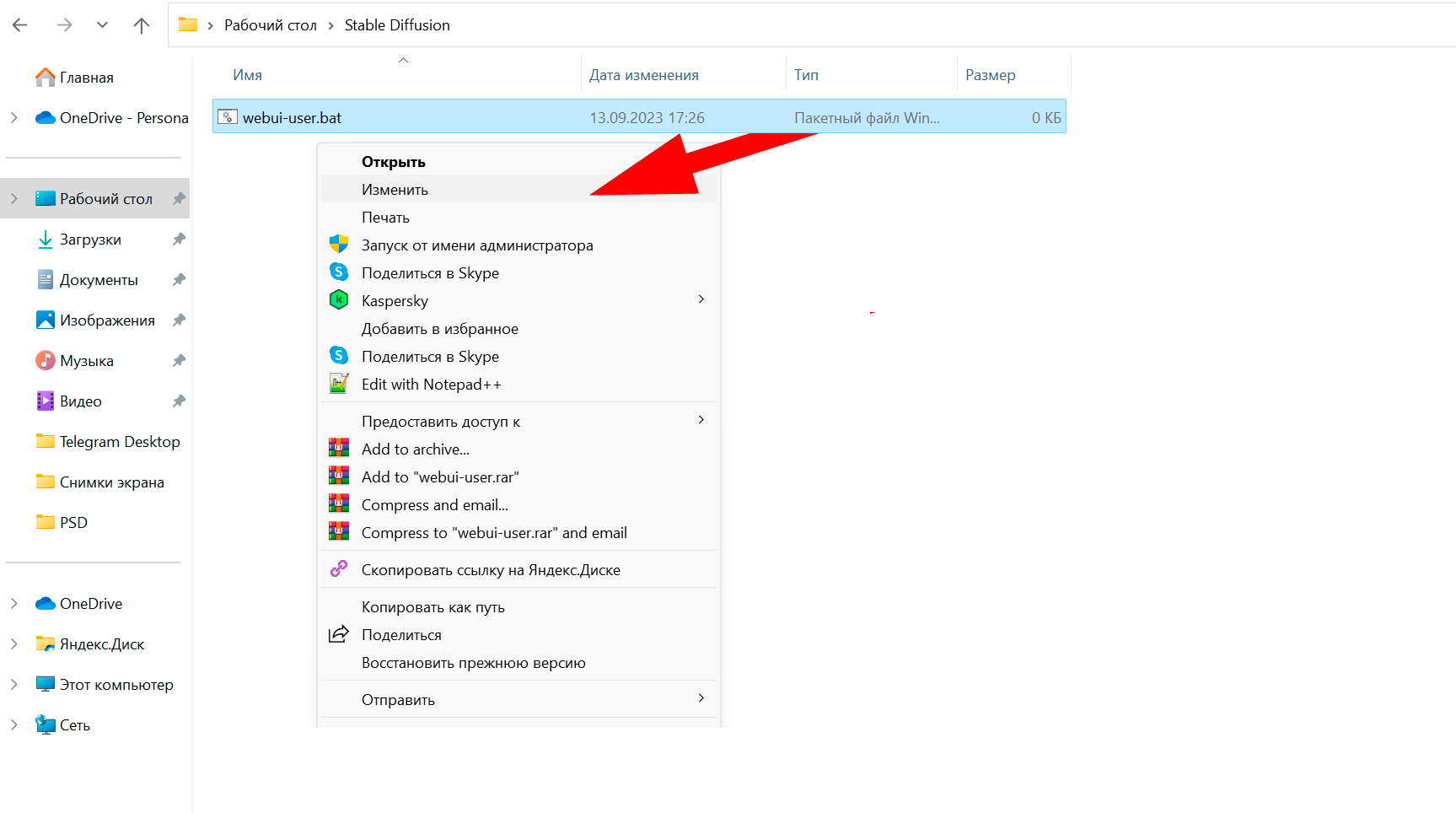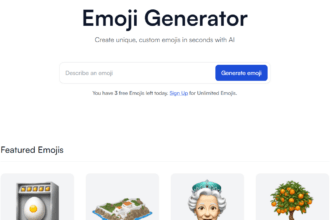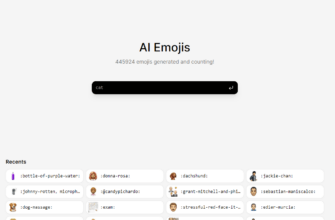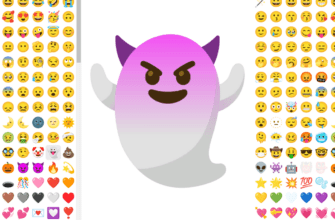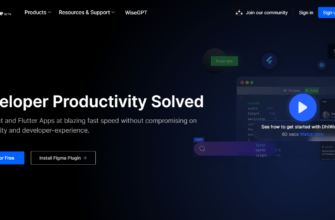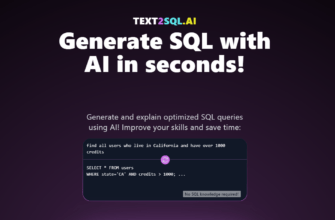Stable Diffusion – бесплатная нейросеть для генерации изображений по текстовому описанию. Скачать и установить Stable Diffusion для неопытного пользователя не такая простая задача, поэтому мы подготовили подробное руководство, как установить нейросеть на компьютер на базе ОС Windows, macOS и Linux.
- Минимальные требования
- Пошаговое руководство, как установить Stable Diffusion
- Простая установка Stable Diffusion
- Windows
- MacOS
- Linux
- Полная установка Stable Diffusion
- Установка продвинутой версии Stable Diffusion вручную
- Установить Git
- Установить Python
- Запустить командную строку
- Скачать модель Stable Diffusion
- Настроить обновления Stable Diffusion
- Запустить нейросеть
- Частые вопросы по установке нейросети
- Как решить ошибку «Couldn’t install Torch» при установке?
- Как открыть локальную версию Stable Diffusion?
- Не могу решить проблему, к кому обратиться?
- Лучший способ установки нейросети Stable Diffusion
Минимальные требования
В отличие от большинства других нейросетей, Stable Diffusion можно использовать не только онлайн, но и установить на собственный компьютер. Это одновременно и хорошо – вы сможете не зависеть от вычислительных мощностей стороннего сервера, и плохо – вам требуется самостоятельно иметь относительно современный компьютер, а также пройти непростой путь инсталляции нейросети на локальном компьютере.
Поэтому перед тем, как перейти к установке Stable Diffusion, убедитесь, что ваш компьютер соответствует минимальным требованиям нейросети:
- Процессор: любой процессор Intel или AMD (Для MAC устройств – процессор M1)
- Оперативная память: 8 Гб (Желательно последняя версии DDR)
- Видеокарта: любая видеокарта NVIDIA GeForce RTX GPU с памятью не менее 4 Гб
- Память: 10 Гб (Желательно SSD накопитель и не менее 20 Гб места)
- ОС: Mac, Windows, или Linux
Если ваш компьютер не проходит по одному или нескольким параметрам, запустить Stable Diffusion, возможно, получится, но нейросеть будет работать очень медленно. Нейросеть особенно требовательна к графическому ядру, для быстрой работы ИИ идеально иметь видеокарту GeForce серии RTX-4XXX. Если ваш компьютер значительно отстает от требований, вы можете использовать Stable Diffusion онлайн.
Пошаговое руководство, как установить Stable Diffusion
Существует два варианта, как установить Stable Diffusion на компьютер – простой, но ограниченный в функционале вариант с помощью графического пользовательского интерфейса, и относительно сложный ручной вариант, но дающий максимальные возможности.
Простая установка Stable Diffusion
Для каждой ОС существует бесплатный клиент-установщик, благодаря которому вы сможете установить Stable Diffusion как любую другую программу, просто скачав файл и запустив установку. В случае, если вы искали Stable Diffusion Automatic, то есть автоматический установщик, то простая установка с помощью клиентов – ваш выбор.
Windows
NMKD Stable Diffusion GUI – бесплатный клиент-установщик Stable Diffusion для компьютеров на базе Windows ОС. Процесс установки максимально прост:
- Скачать архив
- Распаковать архив
- Запустить файл StableDiffusionGui.exe
Установка Stable Diffusion с помощью NMKD Stable Diffusion GUI не сложней, чем установка любого другого софта. По завершению вы сможете пользоваться ИИ оффлайн на базе вычислительных мощностей вашего ПК.
При загрузке вы можете выбрать установщик с 1.5 моделью (рекомендовано для начинающих пользователей) или скачать установщик без модели, чтобы добавить собственную позже:
На выходе вы получите работоспособную нейросеть на вашем ПК, с частично ограниченным функционалом – нейросеть сможет генерировать изображения по промптам, но не сможет обучаться, не сможет генерировать изображения на базе собственных работ и будет работать с некоторыми другими ограничениями.
NMKD Stable Diffusion GUI – бесплатный установщик, работающий на базе донатов. Чтобы скачать бесплатно, кликните на фразу “No thanks, just take me to the downloads”:
При желании вы можете отблагодарить разработчиков любой суммой.
MacOS
DiffusionBee – бесплатный установщик нейросети SD для всех macOS устройств. Позволяет безлимитно генерировать изображения с помощью Stable Diffusion в рамках лицензии CreativeML Open RAIL-M. Ограничения и процесс установки схож с предыдущим Windows клиентом, отличается лишь формат файла:
- Скачать установщик (.dmg)
- Запустить программу
DiffusionBee позволяет установить нейросеть на Маке также просто, как любую другую программу. На выходе вы получите рабочий инструмент для безлимитного генерирования изображений:
Важно: установщик для M1/M2 процессоров и для Intel процессоров отличается. Выбирайте корректную версию на этапе загрузки. DiffusionBee не поддерживает Windows, но разработчики обещают добавить в скором времени совместимость с этой ОС.
Linux
Easy Diffusion – установщик Stable Diffusion для Linux, который также работает с macOS и Windows, но из всех вариантов клиентов он самый урезанный. Вы сможете лишь ограниченно пользоваться нейросетью, но главная функция доступна – создание картинок по текстовому описанию с выбором стилей.
Процесс установки схож с любым другим ПО для Linux:
- Скачать установочный файл
- Запустить и следовать инструкциям по установке
После установки Easy Diffusion, Stable Diffusion по-прежнему будет работать в браузере, как публичная онлайн версия. Но в отличие от публичной версии, Easy Diffusion запускает Stable Diffusion в браузере только для вас и использует вычислительные возможности вашего ПК, а не сервера. То есть это не Stable Diffusion онлайн, а оффлайн версия в вашем браузере.
Пользователям Windows, macOS и Linux, кому нужен полный функционал Stable Diffusion, доступен ручной способ продвинутой установки.
Полная установка Stable Diffusion
Полная установка также доступна через автоматический инсталлятор StabilityMatrix, который включает в себя все необходимые компоненты. Этот способ также можно отнести к категории “Stable Diffusion Automatic”, то есть автоматических. В этой сборке также есть и Гит, и Питон, необходимый для корректной работы.
Скачать Stable Diffusion для полной установки можно по этой ссылке. Чтобы загрузить все установочные файлы раскройте поле “<> Code” и выберите пункт Download ZIP:
К сожалению, автоматическая установка не всегда проходит гладко. Чтобы получить продвинутую версию нейросети, вы можете самостоятельно вручную проделать все необходимые действия. К счастью, для этого не требуется быть программистом. Благодаря нашей инструкции, как установить Stable Diffusion самостоятельно, справится любой.
Установка продвинутой версии Stable Diffusion вручную
Нейросеть Stable Diffusion со всеми доступными функциями устанавливается в несколько шагов.
Установить Git
Для корректной работы Stable Diffusion требуется установить бесплатную систему управления файлами Git.
Скачать самую свежую версию можно бесплатно на официальном сайте. Доступны версии для Windows, macOS и Linux/Unix.
Git устанавливается на компьютер точно также, как любой другой софт, никаких дополнительных сложностей нет.
Важно: используйте только устанавливаемую версию. Git существует официально и в портативной версии (Portable), но с нейросетью Stable Diffusion портативная версия работает нестабильно.
Установить Python
Помимо Git, вам потребуется скачать и установить Python. Для этого зайдите на официальный сайт и бесплатно загрузите самую свежую версию, соответствующую вашей ОС.
Важно: по умолчанию у пункта “Add python.ext to PATH” нет галочки, установите её самостоятельно при установке.
Скачать Stable Diffusion
Существует две версии Stable Diffusion, которые вы можете скачать:
- Базовая – работает в формате командной строки. Неудобна в использовании, поэтому мы рекомендуем использовать вторую версию.
- Web UI – версия с визуальным интерфейсом, с которым удобно взаимодействовать в работе с нейросетью.
Далее в нашем руководстве мы остановимся именно на Web UI версии.
Совет: желательно размещать файлы Stable Diffusion в папке с коротким названием. Длинное название может впоследствии привести к сбоям в работе ИИ. Например, вы можете разместить по адресу
C:\Programs\SDили по любому другому короткому адресу.
Запустить командную строку
В поиске на вашем компьютере задайте “CMD” и выберите “Командная строка”:
В командной строке необходимо задать запрос:
git clone https://github.com/AUTOMATIC1111/stable-diffusion-webuiДалее дождитесь появления надписи “done” и можете закрывать командную строку.
Скачать модель Stable Diffusion
Чтобы работать в нейросети необходимо загрузить модель. Для новичков мы рекомендуем скачать Модель 1.5 на 4,27 Гб с официального сайта.
Впоследствии вы можете заменить модель на другую, но для старта достаточно использовать базовую версию.
Важно: скачайте модель сразу или переместите после загрузки в папку с нейросетью в раздел моделей, то есть по адресу: “Ваша папка, где расположен Stable Diffusion → Models → Stable-diffusion”.
Настроить обновления Stable Diffusion
Этот шаг важен, не стоит его пропускать даже в том случае, если вы скачали самую последнюю версию нейросети Stable Diffusion. Настройка простая, достаточно проделать следующие шаги:
- Зайдите в папку
stable-diffusion-webui(лежит в корневой папке Stable Diffusion на вашем ПК). - Кликните на файл
webui-user.batправой кнопкой мыши и в выпадающем меню выберите пункт “Изменить”.
- Файл откроется в Блокноте (или другом приложении, установленном на вашем ПК, как приложение по умолчанию для редактирования кода).
- Переместите первую строку
@echo offна вторую, и на первой добавьтеgit pull.
- Сохраните файл в том же месте, под тем же названием.
Запустить нейросеть
Чтобы запустить нейросеть, кликните левой кнопкой мышки по файлу webui-user.bat (который вы ранее редактировали). Откроется командная строка, система проведет настройку примерно за 10-50 минут, и далее вы увидите сообщение:
Running on local URL: с адресом ссылки.
В большинстве случаев адрес ссылки – http://127.0.0.1:7860/, но у вас может быть иной адрес в зависимости от настроек вашего ПК. Какой бы ни была ссылка – это ваш адрес локальной версии нейросети.
Всё, далее остается лишь скопировать ссылку в браузер на вашем компьютере, и откроется ваша локальная версия Stable Diffusion.
Частые вопросы по установке нейросети
Установка Stable Diffusion не всегда заканчивается успешно. Вы можете столкнуться с рядом ошибок и проблем, для основных мы собрали решения.
Как решить ошибку «Couldn’t install Torch» при установке?
Ошибка «Couldn’t install Torch» появляется при первичном запуске файла webui-user.bat.
Решается просто – папка с названием “venv” должна быть удалена (лежит в корне, где все файлы Stable Diffusion). После удаления повторно запустите файл webui-user.bat.
Как открыть локальную версию Stable Diffusion?
Если вы всё проделали верно, то в командной строке будет URL адрес локальной версии нейросети. Необходимо скопировать его из командной строки в браузер, и нажать Enter.
Не могу решить проблему, к кому обратиться?
Установка Stable Diffusion любым из перечисленных способов, к сожалению, работает нестабильно. Если вы убедились, что ваш ПК полностью соответствует минимальным требованиям AI инструмента, а также проделали все действия строго согласно инструкции, но не получили желаемого результата, обращайтесь в раздел “Issues” на Гитхабе.
Лучший способ установки нейросети Stable Diffusion
Если вам нужны лишь базовые возможности нейросети Stable Diffusion, то вам вполне хватит автоматических установщиков через клиент. Выбирайте решение согласно своей операционной системе. А если вам нужно буквально несколько картинок, и вы согласны подождать в очереди, то можете использовать Stable Diffusion онлайн на официальном сайте.
Для продвинутого доступа к нейросети с возможностью тренировать ИИ, потребуется полная установка. Один раз проделав всё, описанное в нашем руководстве, вы сможете в последствии пользоваться ИИ из браузера без очередей и ожидания.